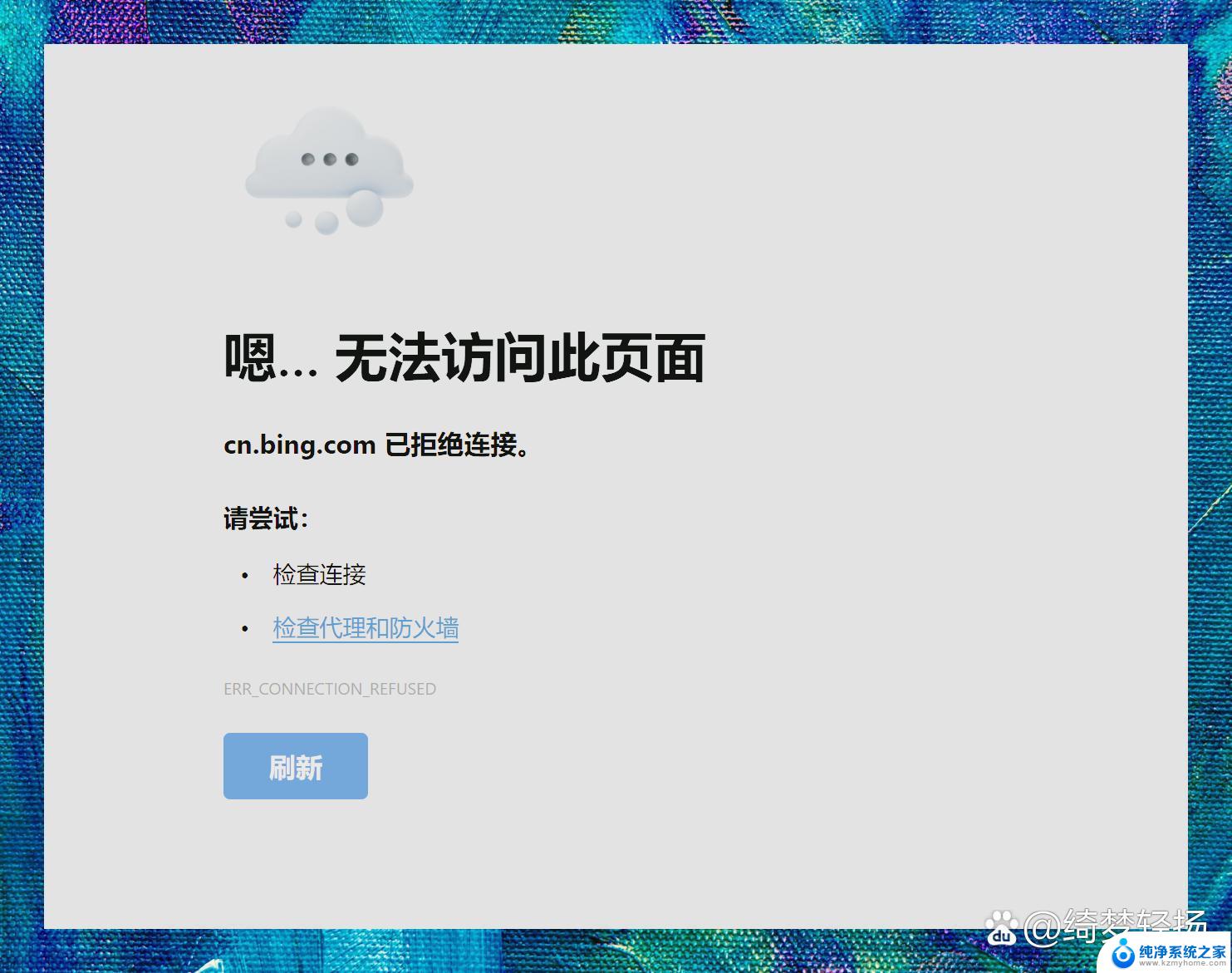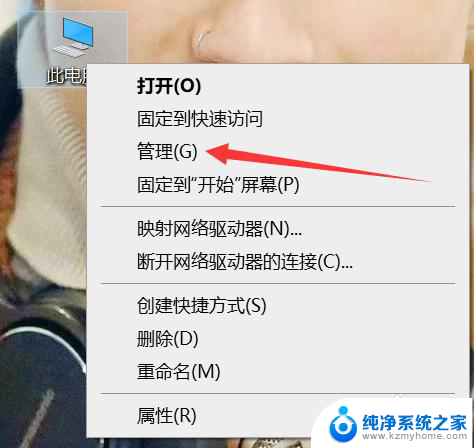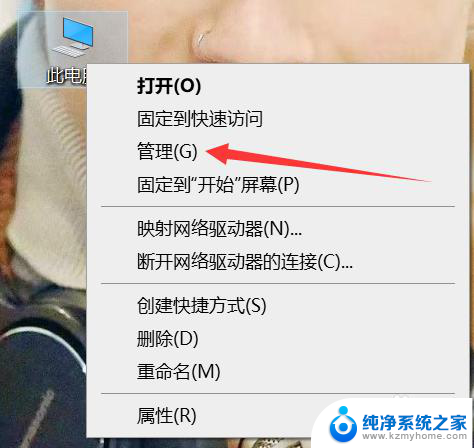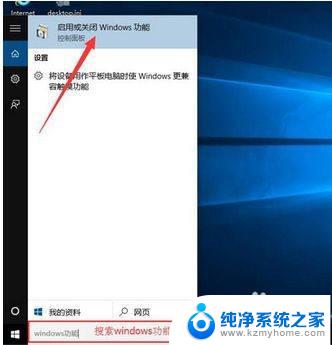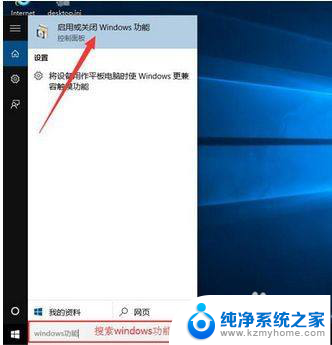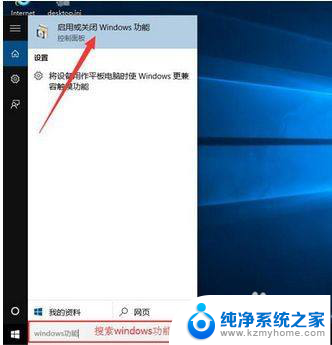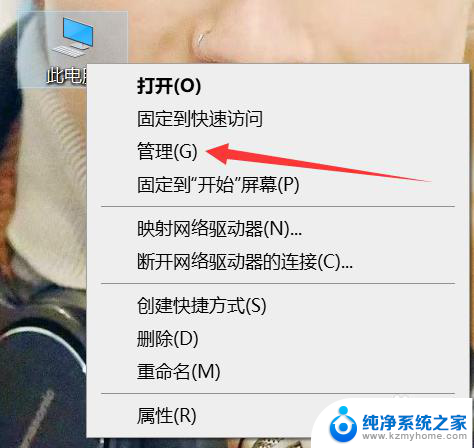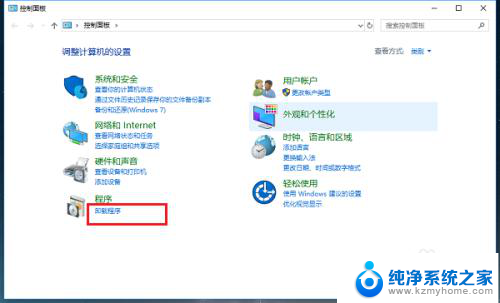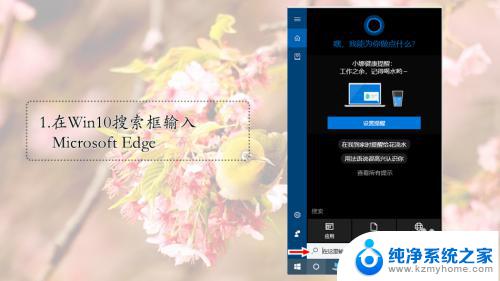csgo打开闪退至桌面 win10 csgo闪退至桌面怎么解决
更新时间:2023-11-19 16:55:32作者:yang
csgo打开闪退至桌面,许多玩家在玩反恐精英:全球攻势(CSGO)时遇到了一个非常困扰的问题,那就是游戏在打开后会突然闪退至桌面,特别是在使用Windows 10操作系统的时候,这个问题更加普遍。不用担心我们有一些解决这个问题的方法。在本文中我们将探讨一些可能的原因,并提供一些解决方案,帮助您解决CSGO闪退至桌面的困扰。
方法如下:
1.在steam里右键CSGO,点击属性。
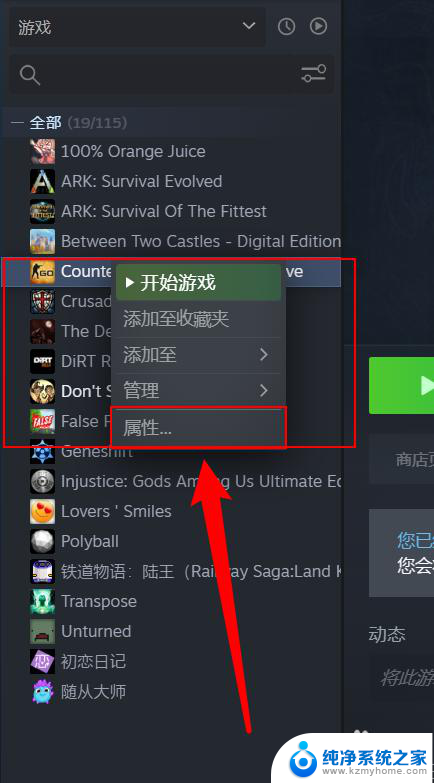
2.在本地文件里,游览本地文件。
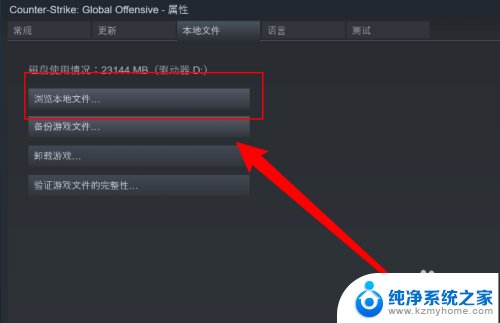
3.右键属性CSGO.exe。
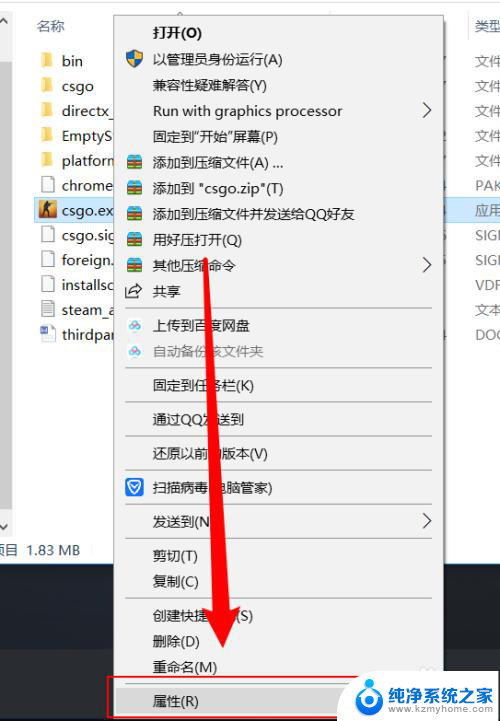
4.选择兼容性。
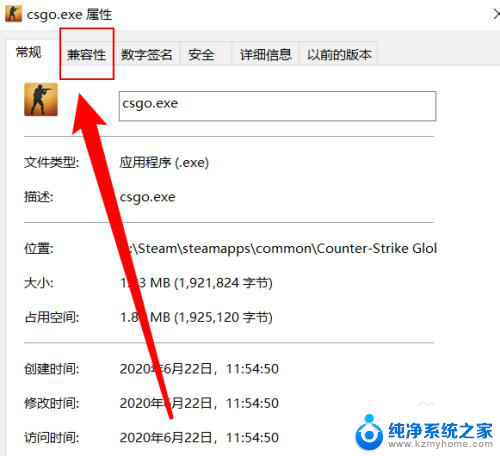
5.禁用全屏优化,以window7来运行这个游戏。
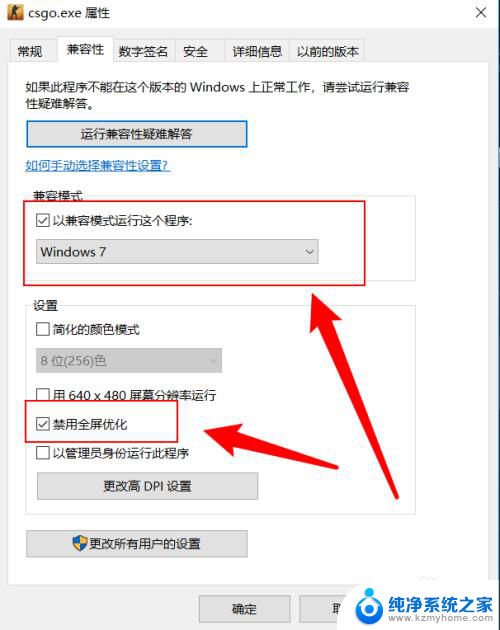
6.回到steam,开始游戏。就可以正常进入游戏。

以上是解决CSGO打开闪退至桌面的方法,请按照这些步骤进行操作,希望能帮助到大家。